Εάν έχετε ρυθμίσει μια υπηρεσία αυτόματου τηλεφωνητή για να καλύπτει τις ώρες που δεν μπορείτε να δεχθείτε τηλεφωνικές κλήσεις, ίσως χρειαστεί να μάθετε πώς να διαγράψετε τα μηνύματα αυτόματου τηλεφωνητή.
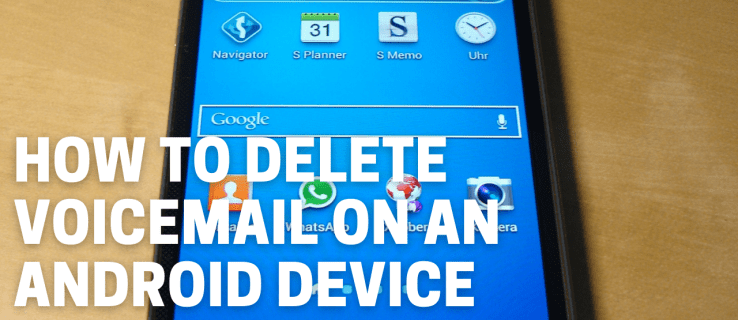
Σε αυτό το άρθρο, θα συζητήσουμε τον ευκολότερο τρόπο διαγραφής μηνυμάτων τηλεφωνητή από το τηλέφωνό σας Android. Επιπλέον, οι Συχνές Ερωτήσεις περιλαμβάνουν τρόπους ανάκτησης τυχόν κατεστραμμένων ή τυχαία διαγραμμένων μηνυμάτων.
Πώς να διαγράψετε φωνητικά μηνύματα στο Android;
Για να διαγράψετε έναν αυτόματο τηλεφωνητή ή πολλά μηνύματα τηλεφωνητή στο τηλέφωνό σας:
- Εκκινήστε την εφαρμογή τηλεφωνητή.

- Από κάτω, κάντε κλικ στο "Τηλεφωνητής".
- Επιλέξτε έναν αυτόματο τηλεφωνητή και, στη συνέχεια, το μενού με τις τρεις τελείες.

- Επιλέξτε "Διαγραφή"
 .
.- Για να διαγράψετε πολλά μηνύματα τηλεφωνητή, πατήστε παρατεταμένα το πρώτο μήνυμα τηλεφωνητή και, στη συνέχεια, «Περισσότερα στοιχεία».
- Επιλέξτε "Διαγραφή" και επιλέξτε το πλαίσιο "Καταλαβαίνω" > "Διαγραφή".
Πώς να αποκτήσετε πρόσβαση στον τηλεφωνητή στο Android;
Ο ευκολότερος τρόπος για να ακούσετε τον αυτόματο τηλεφωνητή σας είναι να καλέσετε το γραμματοκιβώτιό σας. Είτε καλέστε τον αριθμό του κινητού σας τηλεφώνου από το τηλέφωνό σας είτε χρησιμοποιήστε πρόσβαση γρήγορης κλήσης:
- Ανοίξτε την εφαρμογή τηλεφώνου κάνοντας κλικ στο εικονίδιο του τηλεφώνου.

- Πατήστε και κρατήστε πατημένο το «1». Ο αριθμός μπορεί να διαφέρει ανάλογα με την εταιρεία κινητής τηλεφωνίας σας.

- Πληκτρολογήστε τον κωδικό πρόσβασης του τηλεφωνητή σας εάν σας ζητηθεί.
- Τα μηνύματα αυτόματου τηλεφωνητή σας θα πρέπει να αναπαράγονται λίγο μετά.
Ή για να τα ανακτήσετε χρησιμοποιώντας δωρεάν εφαρμογή αυτόματου τηλεφωνητή άμεσης πρόσβασης, Visual Voicemail:
- Μόλις ενεργοποιηθεί, εκκινήστε το Visual Voicemail.

- Θα εμφανιστεί μια λίστα με τα μηνύματα αυτόματου τηλεφωνητή σας, επομένως επιλέξτε ένα μήνυμα για ακρόαση.
Πρόσθετες συχνές ερωτήσεις
Πώς μπορώ να επαναλάβω ένα φωνητικό μήνυμα;
Τα βήματα για την επανάληψη των φωνητικών μηνυμάτων από το τηλέφωνό σας Android είναι συνήθως τα εξής:
1. Ανοίξτε την εφαρμογή τηλεφώνου κάνοντας κλικ στο εικονίδιο του τηλεφώνου.

2. Προς το κάτω μέρος της οθόνης, επιλέξτε το πληκτρολόγιο κλήσης του τηλεφώνου.
3. Καλέστε τον τηλεφωνητή σας καλώντας τον αριθμό χρησιμοποιώντας το πληκτρολόγιο κλήσης ή πατήστε και κρατήστε πατημένο το "1".

4. Εάν έχετε έναν κωδικό πρόσβασης για πρόσβαση στον αυτόματο τηλεφωνητή σας, θα σας ζητηθεί να τον εισαγάγετε στο πληκτρολόγιο κλήσης τώρα.
· Οι παρακάτω αριθμοί ποικίλλουν.
5. Στο πληκτρολόγιο κλήσης, πατήστε το «1» για να ακούσετε τα μηνύματά σας. Το πιο πρόσφατο μήνυμα θα πρέπει να αναπαραχθεί πρώτα.
6. Μετά την αναπαραγωγή του μηνύματος, θα σας δοθούν ορισμένες επιλογές για το τι να κάνετε με το μήνυμα π.χ. διαγράψτε ή αποθηκεύστε το κ.λπ. μαζί με τον αντίστοιχο αριθμό για να πατήσετε.
7. Πατήστε το πλήκτρο στο πληκτρολόγιο κλήσης που αντιπροσωπεύει την επιλογή επανάληψης μηνύματος.
8. Για έξοδο από το σύστημα τηλεφωνητή, τερματίστε την κλήση.
Πώς μπορώ να απενεργοποιήσω τον αυτόματο τηλεφωνητή στο Android;
Η υπηρεσία αυτόματου τηλεφωνητή σας ελέγχεται συνήθως από την εταιρεία κινητής τηλεφωνίας σας, επομένως, ο πιο αξιόπιστος τρόπος για να απενεργοποιήσετε τον αυτόματο τηλεφωνητή σας είναι να ζητήσετε από την ομάδα υποστήριξης να τον απενεργοποιήσει:
1. Εκκινήστε την εφαρμογή του τηλεφώνου σας για πρόσβαση στο πληκτρολόγιο κλήσης του τηλεφώνου σας.

2. Καλέστε τον αριθμό υποστήριξης της εταιρείας σας. Αυτό μπορεί να ληφθεί από την επίσημη ιστοσελίδα τους.
3. Ακούστε τις οδηγίες και εισαγάγετε τον αριθμό για να μιλήσετε με έναν εκπρόσωπο.
· Έχετε έτοιμα τα στοιχεία ασφαλείας του λογαριασμού σας π.χ. κωδικό πρόσβασης λογαριασμού καθώς ο εκπρόσωπος θα χρησιμοποιήσει τις απαντήσεις σας για να επιβεβαιώσει την ταυτότητά σας.
4. Ζητήστε να απενεργοποιήσετε την υπηρεσία τηλεφωνητή σας. Μόλις ο αντιπρόσωπος ή το αυτοματοποιημένο μήνυμα επιβεβαιώσει ότι αυτό έγινε, μπορείτε να κλείσετε το τηλέφωνο.
Εναλλακτικά, μπορείτε να δοκιμάσετε να απενεργοποιήσετε την προώθηση κλήσεων, αν και η συγκεκριμένη εταιρεία κινητής τηλεφωνίας ή το μοντέλο τηλεφώνου σας ενδέχεται να μην το επιτρέπει:
1. Εκκινήστε την εφαρμογή τηλεφώνου.

2. Επιλέξτε το εικονίδιο μενού, είναι συνήθως το εικονίδιο με τις τρεις τελείες που βρίσκεται στην επάνω δεξιά γωνία.

3. Επιλέξτε «Ρυθμίσεις» και, στη συνέχεια, βρείτε και επιλέξτε την επιλογή ρυθμίσεων προώθησης ή προώθησης κλήσεων. Ενδέχεται να βρίσκεται στην ενότητα "Περισσότερες ρυθμίσεις" ή "Σύνθετες".
· Είναι πιθανό το τηλέφωνό σας να μην υποστηρίζει την απενεργοποίηση της προώθησης κλήσεων εάν δεν μπορείτε να βρείτε την επιλογή.

4. Αφού επιλέξετε, θα πρέπει να εμφανιστούν επιλογές παρόμοιες με αυτές:
· Πάντα μπροστά.
· Προώθηση όταν είναι απασχολημένος.
· Προώθηση όταν δεν απαντηθεί.
· Προώθηση όταν δεν είναι προσβάσιμο.
5. Επιλέξτε το κατάλληλο.
6. Για να απενεργοποιήσετε την επιλογή σας, επιλέξτε "Απενεργοποίηση".
Ή θα μπορούσατε απλώς να επιτρέψετε να γεμίσει το γραμματοκιβώτιό σας:
1. Ενεργοποιήστε τη λειτουργία πτήσης στο τηλέφωνό σας, ώστε οι κλήσεις να δρομολογούνται αυτόματα στον αυτόματο τηλεφωνητή.
2. Χρησιμοποιήστε ένα άλλο τηλέφωνο ή μια ηλεκτρονική υπηρεσία για να καλέσετε τον αριθμό σας.
3. Αφήστε ένα μήνυμα στον τηλεφωνητή σας.
4. Κλείστε το τηλέφωνο και επαναλάβετε τη διαδικασία μέχρι να ακούσετε ότι το γραμματοκιβώτιο είναι γεμάτο.
Αυτή η επιλογή είναι λίγο κουραστική και χρονοβόρα αλλά πετυχαίνει τον στόχο.
Ποιον αριθμό πατάτε για να διαγράψετε ένα τηλεφωνητή;
Ο αριθμός που πατάτε για να διαγράψετε ένα τηλεφωνητή εξαρτάται από την εταιρεία κινητής τηλεφωνίας σας. Για να επιβεβαιώσετε τον αριθμό, μεταβείτε στον αυτόματο τηλεφωνητή και ακούστε το αυτοματοποιημένο μήνυμα.
Πώς μπορώ να αποκλείσω τον αυτόματο τηλεφωνητή στο Android;
Για να αποκλείσετε κάποιον από το να αφήνει φωνητικό μήνυμα στο τηλέφωνό σας:
1. Εκκινήστε την εφαρμογή φωνής.
2. Από το κάτω μέρος, επιλέξτε «Τηλεφωνητής».
3. Αποκτήστε πρόσβαση και επιλέξτε το μήνυμα αυτόματου τηλεφωνητή για την επαφή που θέλετε να αποκλείσετε.
4. Επιλέξτε «Αποκλεισμός» και μετά κάντε κλικ στο μενού με τις τρεις τελείες.
5. Επιλέξτε «Αποκλεισμός (αριθμός)» και μετά «Αποκλεισμός».
Για να ξεμπλοκάρετε έναν προηγουμένως αποκλεισμένο αριθμό όταν εξακολουθείτε να έχετε το μήνυμα αυτόματου τηλεφωνητή:
1. Εκκινήστε την εφαρμογή φωνής.
2. Από κάτω, επιλέξτε «Τηλεφωνητής».
3. Αποκτήστε πρόσβαση και επιλέξτε το μήνυμα τηλεφωνητή για την επαφή που θέλετε να ξεμπλοκάρετε.
4. Κάντε κλικ στο μενού με τις τρεις κουκκίδες, μετά «Κατάργηση αποκλεισμού (αριθμός)» και μετά «Κατάργηση αποκλεισμού».
Πώς μπορώ να αδειάσω τον τηλεφωνητή μου;
Για να διαγράψετε όλα τα φωνητικά μηνύματα από το τηλέφωνό σας Android:
1. Εκκινήστε την εφαρμογή φωνής σας.
2. Από κάτω, επιλέξτε "Τηλεφωνητής".
3. Επιλέξτε το μενού με τις τρεις τελείες.
4. Για να διαγράψετε πολλά φωνητικά μηνύματα, επιλέξτε παρατεταμένα τον πρώτο τηλεφωνητή και, στη συνέχεια, κάντε κλικ στο «Περισσότερα στοιχεία».
5. Επιλέξτε «Διαγραφή» και, στη συνέχεια, επιλέξτε το πλαίσιο «Καταλαβαίνω» > «Διαγραφή».
Γιατί δεν μπορώ να διαγράψω τα φωνητικά μηνύματα;
Όπως συμβαίνει με τις περισσότερες τεχνολογίες και εφαρμογές, το να αντιμετωπίζετε δυσλειτουργίες κατά καιρούς είναι φυσιολογικό. Μπορεί να μην είμαστε σε θέση να εντοπίσουμε με ακρίβεια την αιτία για την οποία δεν μπορείτε να διαγράψετε τα μηνύματα αυτόματου τηλεφωνητή σας, αλλά εδώ είναι τρία πράγματα που μπορείτε να δοκιμάσετε μέσω του τηλεφώνου σας Android για να λύσετε το πρόβλημα:
Δοκιμάστε να κάνετε επανεκκίνηση του τηλεφώνου σας
Όλα τα είδη αστείων προβλημάτων μπορεί να προκύψουν όταν το τηλέφωνό σας δεν έχει επανεκκινηθεί εδώ και αρκετό καιρό. Η επανεκκίνηση επιτρέπει στο τηλέφωνό σας να διαγράψει και να διορθώσει τυχόν προβλήματα. Προσπαθήστε λοιπόν να το απενεργοποιήσετε για τουλάχιστον πέντε λεπτά και μετά δείτε εάν το πρόβλημα έχει επιλυθεί.
Δοκιμάστε να καθαρίσετε τις εφαρμογές τηλεφωνητή
Η αιτία μπορεί να οφείλεται στο τηλέφωνο ή στην εφαρμογή τηλεφωνητή. Για να διαγράψετε τα δεδομένα της εφαρμογής του τηλεφώνου:
1. Από την αρχική οθόνη, μεταβείτε στις "Ρυθμίσεις".

2. Επιλέξτε «Γενικά» > «Εφαρμογές».

3. Εντοπίστε και επιλέξτε την εφαρμογή τηλεφωνητή σας.

4. Επιλέξτε «Αποθήκευση» > «Εκκαθάριση προσωρινής μνήμης» και μετά «Εκκαθάριση δεδομένων». Επιβεβαιώστε τη διαγραφή όλων και για τις δύο επιλογές.

5. Πλοηγηθείτε πίσω στην εφαρμογή τηλεφωνητή.
· Εφόσον όλα τα δεδομένα έχουν αφαιρεθεί, την επόμενη φορά που θα εκκινήσετε την εφαρμογή, θα παρατηρήσετε ότι εμφανίζει οθόνες και επιλογές σαν να έχει πρόσβαση για πρώτη φορά.
6. Τώρα δοκιμάστε να διαγράψετε ξανά τα φωνητικά μηνύματα.
Εάν σε αυτό το σημείο το ζήτημα εξακολουθεί να υπάρχει:
Δοκιμάστε να επαναφέρετε τις εργοστασιακές ρυθμίσεις του τηλεφώνου σας
Το πρόβλημα μπορεί να οφείλεται σε σφάλμα ιού ή λογισμικού στο τηλέφωνό σας. Πριν επαναφέρετε το τηλέφωνό σας στις εργοστασιακές του ρυθμίσεις, δημιουργήστε αντίγραφα ασφαλείας όλων των πληροφοριών που είναι αποθηκευμένες σε αυτό σε άλλη συσκευή, ώστε να μπορείτε να το επαναφέρετε στο τηλέφωνό σας μετά την επαναφορά.
Εάν το πρόβλημα είναι με το τηλέφωνό σας, η επαναφορά εργοστασιακών ρυθμίσεων έχει πολλές πιθανότητες να το λύσει. Εάν όχι, επικοινωνήστε με τον πάροχο υπηρεσιών κινητής τηλεφωνίας σας, για να εκτελέσετε κάποια αντιμετώπιση προβλημάτων που θα βοηθήσουν στην επίλυση του προβλήματος από την αρχή.
Πώς μπορώ να διαγράψω φωνητικά μηνύματα στο Android χωρίς να τα ακούω;
Για να διαγράψετε φωνητικά μηνύματα χωρίς να τα ακούσετε χρησιμοποιώντας την εφαρμογή Visual Voicemail:
1. Εκκινήστε το Visual Voicemail.

2. Επιλέξτε ένα μήνυμα τηλεφωνητή.
3. Για να διαγράψετε οριστικά το μήνυμα, κάντε κλικ στο εικονίδιο του κάδου απορριμμάτων, είτε κάτω από τα στοιχεία του τηλεφωνητή είτε στην επάνω δεξιά γωνία.
· Τα εικονίδια και η διάταξη ενδέχεται να διαφέρουν ελαφρώς ανάλογα με το μοντέλο του τηλεφώνου και την εταιρεία κινητής τηλεφωνίας σας.
4. Για το Sprint, επιλέξτε το μενού με τις τρεις κουκκίδες από την επάνω δεξιά γωνία και στη συνέχεια «Διαγραφή».
5. Εάν λάβετε ένα αναδυόμενο μήνυμα επιβεβαίωσης, επιλέξτε "Ok" ή "Delete".
6. Εναλλακτικά, από τη λίστα των μηνυμάτων, πατήστε παρατεταμένα τον τηλεφωνητή και, στη συνέχεια, επιλέξτε «Διαγραφή» και, στη συνέχεια, επιβεβαιώστε τη διαγραφή.
Για να διαγράψετε πολλά μηνύματα χρησιμοποιώντας το Visual Voicemail:
1. Προς το επάνω μέρος της οθόνης, επιλέξτε το εικονίδιο του κάδου απορριμμάτων. Θα εμφανιστεί ένα πλαίσιο ελέγχου στα δεξιά κάθε μηνύματος τηλεφωνητή στη λίστα.
2. Εάν το εικονίδιο του κάδου απορριμμάτων δεν είναι διαθέσιμο, από την επάνω δεξιά γωνία, κάντε κλικ στο μενού με τις τρεις τελείες και, στη συνέχεια, επιλέξτε «Επεξεργασία».
3. Στο επάνω μέρος της σελίδας για να επιλέξετε όλα τα μηνύματα στη λίστα, επιλέξτε το πλαίσιο ελέγχου. Ή για να διαγράψετε μερικά επιλεγμένα, επιλέξτε το πλαίσιο δίπλα σε κάθε μήνυμα.
4. Για να διαγράψετε όλα τα επιλεγμένα μηνύματα τηλεφωνητή, κάντε κλικ στο «Διαγραφή».
5. Στη συνέχεια, επιβεβαιώστε τη διαγραφή στο αναδυόμενο μήνυμα.
Για να διαγράψετε πολλά μηνύματα χρησιμοποιώντας την εφαρμογή τηλεφώνου:
1. Εκκινήστε την εφαρμογή τηλεφώνου.
2. Καλέστε τον αριθμό του τηλεφωνητή σας.
3. Εισαγάγετε τον κωδικό πρόσβασης του τηλεφωνητή σας, εάν έχετε. Εάν δεν ξέρετε τι είναι, δοκιμάστε να εισαγάγετε τον αριθμό τηλεφώνου σας ή να επικοινωνήσετε με την εταιρεία κινητής τηλεφωνίας σας για βοήθεια.
4. Πριν από την αναπαραγωγή κάθε μηνύματος τηλεφωνητή, εισαγάγετε τον αριθμό που σχετίζεται με τη διαγραφή ενός μηνύματος.
Μπορείτε να ανακτήσετε ένα διαγραμμένο τηλεφωνητή;
Τα διαγραμμένα φωνητικά μηνύματα μπορούν να ανακτηθούν, καθώς διατηρούνται στη συσκευή σας για ορισμένο χρονικό διάστημα. Από τη συσκευή σας Android δοκιμάστε:
1. Εκκίνηση της εφαρμογής τηλεφωνητή.
2. Κάντε κλικ στο μενού.
3. Επιλέξτε «Διαγραμμένα φωνητικά μηνύματα» και στη συνέχεια θα εμφανιστεί μια λίστα με μηνύματα αυτόματου τηλεφωνητή που είναι διαθέσιμα για επαναφορά.
4. Πατήστε παρατεταμένα τα μηνύματα που θέλετε να ανακτήσετε και μετά «Αποθήκευση» για να επιβεβαιώσετε την ανάκτηση.
Εναλλακτικά, θα μπορούσατε συχνά να δημιουργείτε αντίγραφα ασφαλείας των δεδομένων του τηλεφώνου σας χρησιμοποιώντας ένα εργαλείο τρίτου κατασκευαστή, όπως το EaseUS Data Recovery Wizard. Αυτή η επιλογή θα σας φανεί χρήσιμη εάν δεν μπορείτε να ανακτήσετε μηνύματα χρησιμοποιώντας μια εφαρμογή τηλεφωνητή στο τηλέφωνό σας.
1. Εγκαταστήστε το λογισμικό σε μια συσκευή ξεχωριστή από το τηλέφωνό σας, όπως τον υπολογιστή ή τον φορητό υπολογιστή σας.
2. Για να ανακτήσετε τα δεδομένα σας, συνδέστε το τηλέφωνό σας χρησιμοποιώντας ένα καλώδιο USB και, στη συνέχεια, εκκινήστε το λογισμικό ανάκτησης.
3. Κάντε κλικ στο τηλέφωνό σας και, στη συνέχεια, «Σάρωση», εάν σας ζητηθεί να επιβεβαιώσετε τον τύπο δεδομένων που θέλετε να σαρώσετε, επιλέξτε «Φωνητικά μηνύματα».
4. Στη συνέχεια, το λογισμικό θα εμφανίσει ποια δεδομένα είναι ανακτήσιμα. Αναζητήστε τα φωνητικά μηνύματα που θέλετε να ανακτήσετε και, στη συνέχεια, ακολουθήστε τις οδηγίες για να τα επαναφέρετε στο τηλέφωνό σας.
Διαγραφή του μηνύματος του αυτόματου τηλεφωνητή σας
Η υπηρεσία τηλεφωνητή σας απαντά σε κλήσεις και αποθηκεύει μηνύματα όταν δεν μπορείτε ή δεν το θέλετε. Τα μηνύματα μπορούν να δημιουργηθούν αρκετά γρήγορα. Ευτυχώς, μπορούμε να τα ακούσουμε ή/και να τα διαγράψουμε από τα τηλέφωνά μας, αφήνοντας χώρο για περισσότερα.
Τώρα που μάθατε πόσο εύκολο είναι να διαχειρίζεστε τα μηνύματα αυτόματου τηλεφωνητή σας από το τηλέφωνό σας Android. Θέλουμε να μάθουμε, υπήρξαν στιγμές που διαγράψατε κατά λάθος ένα μήνυμα; Ποια μέθοδο ανάκτησης χρησιμοποιήσατε; Ενημερώστε μας στην παρακάτω ενότητα σχολίων.


 .
.